如何解決“暫時無法進行定期維護。 一會兒回來看看。” WordPress錯誤
已發表: 2022-05-19您是否嘗試登錄您的 WordPress 網站,但只遇到“暫時無法進行定期維護。 一會兒回來看看。” 錯誤文字? 當 WordPress 為主題、插件或任何擴展等核心軟件啟動更新但由於某種原因無法完成時,會出現此錯誤文本。 這也被稱為 WordPress 維護模式錯誤——不用擔心; 有一個快速修復這個 WordPress 錯誤的方法。
如果您不知道解決方案,則會出現“暫時無法進行定期維護”之類的錯誤。 請稍後再回來查看” - 可能非常令人沮喪。
在本文中,我們將向您展示如何修復“暫時無法進行定期維護。 請在幾分鐘內回來查看”。
Fluent Forms 是最適合初學者的表單構建器。 立即下載並開始免費創建漂亮的表格!!!
“暫時無法進行定期維護”背後的原因。 請稍後再查看” WordPress 錯誤
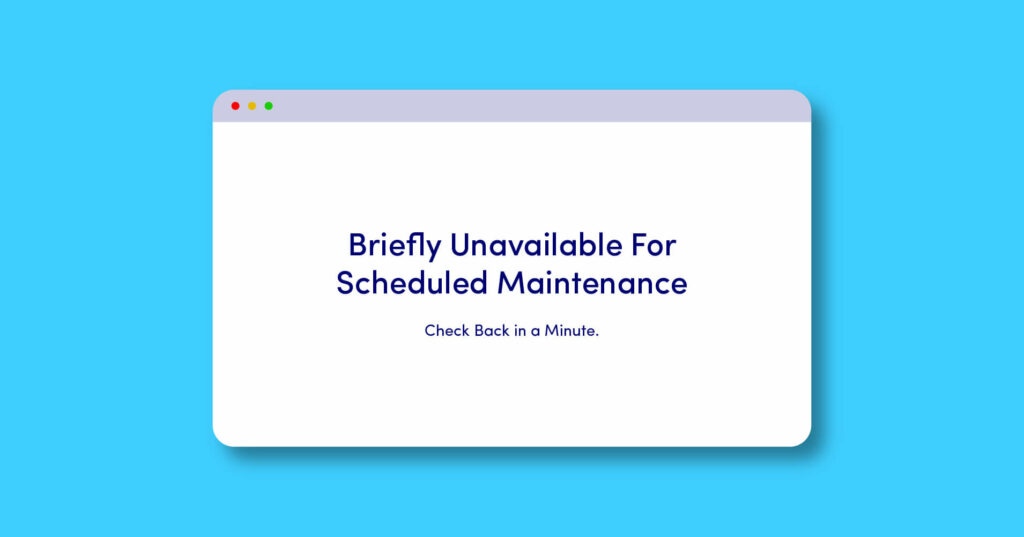
首先,您需要了解解決此問題的根本原因。 一旦你了解了原因,這將是一個明智的選擇。 廢話不多說,我們一起來了解一下“短暫無法進行定期維護”的原因。 一會兒回來看看。” 錯誤信息。
每當 WordPress 更新其核心文件(如軟件、插件和主題)時,它都會顯示一個稱為“WordPress 維護模式”的通知。 所以,這實際上不是一個需要擔心的錯誤文本。
通常,WordPress 會頻繁啟用維護模式並執行更新而不會帶來任何不便。 它應該不會超過幾分鐘,但如果您看到測試“暫時無法進行定期維護。 一會兒回來看看。” 卡住了一段時間,你應該採取一些措施來解決這個問題。
您的 WordPress 網站可能會卡在“維護模式”有一些不同的原因,最常見的原因是:
- 更新時,您的服務器由於過載而超時。
- 您在更新過程中不小心關閉了瀏覽器選項卡。
- 您可能會嘗試同時更新大量的插件、主題和/或軟件,但有些東西會停滯不前。
- 可能存在導致錯誤的更新的一些兼容性問題。
值得慶幸的是,修復了“暫時無法進行定期維護。 一會兒回來看看。” WordPress 上的消息只要求您通過 FTP 刪除單個文件。
幸運的是,有一個簡單的解決方案可以解決“暫時無法進行定期維護。 請稍後再回來查看” WordPress 問題。 別著急,在下一節,我們將一起解決這個問題!
如何解決“暫時無法進行定期維護。 一會兒回來看看。” WordPress錯誤
當 WordPress 啟動更新時,它會將一個名為 .maintenance 的文件添加到您站點的根文件夾中——該文件夾包含 wp-config.php、.htaccess 等文件。
如果某些事情沒有按計劃進行,或者您在更新完成之前意外終止,您可能會陷入維護情緒。
現在做什麼? 這是退出維護模式的簡單解決方案:
首先,您需要連接到 WordPress 站點的服務器以編輯或刪除任何文件。
有很多方法可以做到這一點; 你可以 -
通過像 FileZilla 這樣的 FTP 客戶端連接到您的 FTP 服務器
如果您的主機提供任何內容,請通過 cPanel 訪問核心文件
使用您的託管公司提供的任何其他文件管理器工具進行訪問
連接到 WordPress 站點的服務器後,您只需找到並刪除名為 .maintenance 的文件。 您可以從根/公共文件夾中找到該文件(同一文件夾包含 wp-config.php 之類的文件以及 wp-admin 和 wp-content 之類的文件夾。
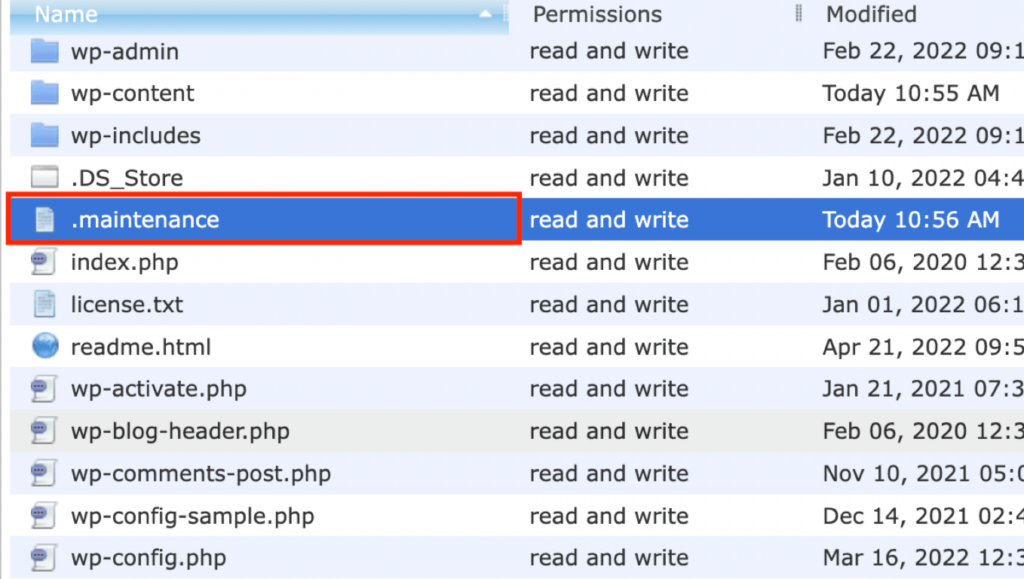
現在您只需右鍵單擊並刪除 .maintenance 文件即可退出維護模式。
就是這樣,一旦您刪除 .maintenace 文件,您的 WordPress 網站應該會立即再次運行。
如果您在公用文件夾中看不到該文件,則可能需要激活“強制顯示隱藏文件”。 在 FileZilla 中這很容易,只需從頂部單擊服務器選項,然後單擊“強制顯示隱藏文件”。
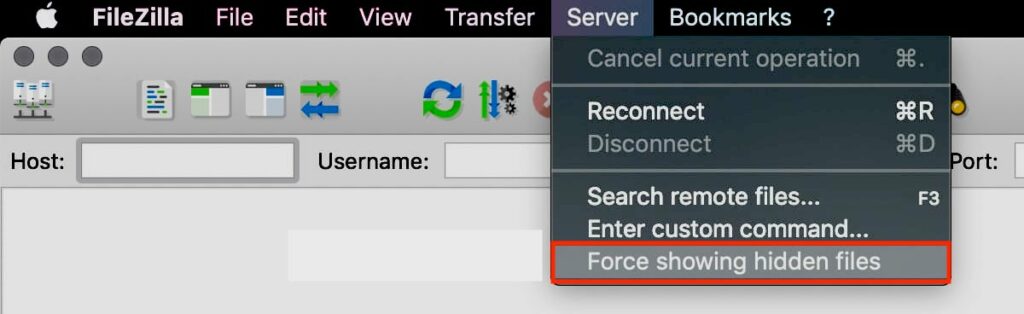
如何避免“短暫無法進行定期維護。 一會兒回來看看。” 未來的消息
隨著您的站點再次正常工作,您應該牢記一些要點以避免“暫時無法進行定期維護。 一會兒回來看看。” 或維護模式。
運行更新時不要關閉瀏覽器選項卡
每當您啟動 WordPress 更新時,請確保您的瀏覽器選項卡保持打開狀態,直到更新完成。 如果您在看到“所有更新已完成”之前關閉選項卡,您可以中斷該過程並使您的站點停留在維護模式。
不要一次更新太多插件/主題
不要一次運行多個更新。 與其等待所有插件和主題都可以更新,不如嘗試一一更新。 這將幫助您更快地更新並減少陷入維護模式的機會。
此外,請嘗試定期更新您的網站,這是保持網站流暢和安全的好習慣。
確保插件和主題兼容
在運行任何更新之前,請確保您正在更新的插件或主題與您正在運行的 WordPress 版本兼容。
要檢查任何插件或主題的確認兼容性,請單擊查看詳細信息鏈接。
注意自動更新
自動更新非常方便,因為它們讓您無需費力就可以更新擴展程序。 但是,如果您的站點陷入維護模式並且您不斷看到“暫時無法進行定期維護”的文字,它們可能會帶來風險。 一會兒回來看看。”
需要明確的是,自動更新並不是卡在維護模式的原因。 但是,如果有任何事情沒有按計劃進行,您可能不會去解決問題。
手動應用更新將始終為您提供立即解決問題的選項,並且您不會意外關閉瀏覽器選項卡,因為您很清楚更新。
概括
每個 WordPress 更新都會在 WordPress 根文件夾(公共文件夾)中啟動一個名為 .maintenance 的文件。 如果您不小心關閉了瀏覽器選項卡或嘗試一次更新這麼多內容,您可能會陷入 WordPress 維護模式。 此模式將顯示“暫時無法進行定期維護。 一會兒回來看看。” 錯誤文本,您將無法順利運行該站點。 這是 WordPress 用戶面臨的一個非常常見的問題,解決方案非常簡單。 您只需通過 FTP 客戶端或 cPanel 或託管公司提供的任何其他文件管理器工具訪問服務器的公共文件夾。 然後刪除 .maintenance 文件以立即退出維護模式。
希望這可以解決您的問題。 人們在嘗試上傳文件時還面臨另一個常見的錯誤文本“抱歉,出於安全原因,您不允許上傳此文件類型”,WordPress 默認不允許。
如果您有任何疑問,請在評論部分告訴我們。
